


YouTube to największa platforma wideo na całym świecie. Zajął swoje miejsce jako druga co do wielkości wyszukiwarka i jest jednym z najczęściej odwiedzanych serwisów obok Google i Facebooka. Przy miesięcznej liczbie zalogowanych użytkowników wynoszącej około 1.9 miliarda i łącznej liczbie wysyłanych 400 godzin wideo na minutę. Użytkownicy YouTube oglądają codziennie ponad miliard godzin filmów.
Jednak to prawdziwy ból, gdy nagle widzisz błąd z YouTube podczas próby odtworzenia wideo i mówi ten film jest niedostępny. Dlatego w tym artykule wymienimy typowe powody, dla których nie możesz odtwarzać wideo z YouTube. Które damy Ci sześć poprawek, których możesz użyć, aby móc nadal oglądać swoje ulubione filmy. Następnie, jeśli chcesz pobrać swój film i przekonwertować go na inne formaty, przedstawimy Ci również niesamowite narzędzie.
Przewodnik po zawartościCzęść 1. Dlaczego YouTube twierdzi, że Twój film jest niedostępny?Część 2. Proste metody naprawy tego filmu wideo są niedostępne BłądCzęść 3. Zalecany sposób pobierania i konwertowania filmów z YouTubeCzęść 4. Na zakończenie
Istnieją trzy typowe powody, dla których YouTube nie może odtworzyć Twojego filmu:
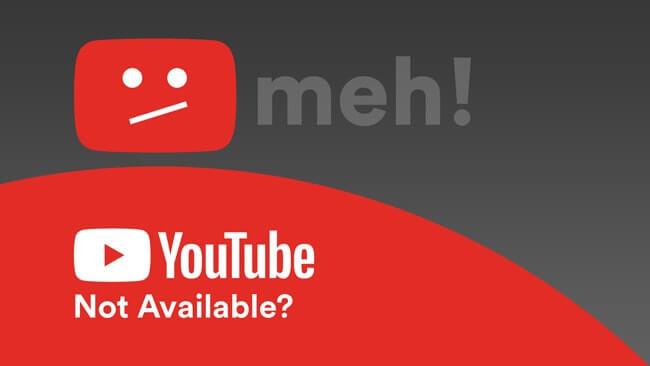
Pierwszą rzeczą, którą musisz zrobić, jest ponowne uruchomienie YouTube, przeglądarki lub routera. Zwykle rozwiązuje to typowe błędy YouTube, takie jak Ten film jest niedostępny błąd. Uruchom ponownie każdy osobno i sprawdź, czy to rozwiąże problem. Jeśli problem nadal występuje, przejdź do kolejnych poprawek.
Być może zauważyłeś, że jakość oglądanych filmów w YouTube czasami się zmienia. Dlaczego? Ponieważ YouTube automatycznie dostosowuje rozdzielczość wideo zależnie od szybkości połączenia internetowego. Niższe rozdzielczości spowodują również obniżenie jakości wideo. Jeśli film YouTube, który próbujesz obejrzeć, został nagrany przy użyciu niskiej rozdzielczości, na przykład 360p lub 240p, nie można oglądać wideo w wysokiej rozdzielczości, na przykład 1080p lub 720p.
A jeśli bieżący film jest odtwarzany w wysokiej rozdzielczości, możesz spróbować zmienić go na niższy. Spowoduje to obniżenie jakości wideo, ale także przyspieszy jego odtwarzanie.
Google mówi, że to możliwe odtwórz film z YouTubeprędkość pobierania Twojego połączenia komórkowego lub internetowego powinna spełniać minimalne wymagania 500 kilobitów na sekundę (kb / s). Aby móc odtwarzać wideo o wysokiej rozdzielczości, musisz mieć prędkość pobierania wynoszącą 7 megabitów na sekundę (Mb / s) lub więcej. Jeśli twój jest niższy, film, który próbujesz obejrzeć, może się nie odtworzyć.
Możesz użyć internetowego testera prędkości Internetu, aby sprawdzić prędkość pobierania Internetu i określić, czy to może być przyczyną problemu. Jeśli wynik jest niższy niż 500 kb / s, teraz znasz przyczynę. Powinieneś także poszukać strony internetowej z testerem internetowym, cieszącej się dobrą reputacją.
Jeśli komunikat o błędzie YouTube, który otrzymujesz, to Ten film wideo jest niedostępny w Twoim kraju kiedy próbujesz odtworzyć film, sprawdź ograniczenia platformy i kraju dla tego filmu. Nie możesz oglądać niektórych filmów przesłanych na jakąś platformę lub kraj w zależności od lokalnego prawa lub pierwotnego właściciela. Na szczęście nadal możesz odtwarzać tego rodzaju filmy z YouTube za pomocą VPN (wirtualnej sieci prywatnej) lub serwera proxy.
VPN jest w stanie ukryć używany adres IP i przypisuje Ci nowy, który zwykle pochodzi z kraju innego niż ten, w którym się znajdujesz. Dzięki VPN możesz uzyskać dostęp do stron internetowych z innego kraju, ponieważ cały ruch jest kierowany do przypisanego serwera VPN. Ponadto VPN może ukryć Twoją aktywność online przed złośliwymi użytkownikami i dostawcą usług internetowych, aby chronić Twoją prywatność w Internecie.
Wyłączone Flash i Javascript są prawdopodobnie przyczyną, jeśli nie możesz konsekwentnie odtwarzać wideo YouTube. Co więcej, jeśli problem dotyczy Flasha, niektóre filmy można oglądać, a inne nie. Więc powinieneś zezwolić na flashowanie i javascript w Twojej przeglądarce. Zaleca się również zaktualizowanie wersji Flash do najnowszej. Pamiętaj, że jeśli Flash i Javascript są wyłączone, YouTube wyświetli „Ten film jest niedostępny" błąd.
Czasami problem niedostępności przesłanego wideo na YouTube jest spowodowany włączoną akceleracją sprzętową w przeglądarce. To jest według innych użytkowników. Przyspieszenie sprzętowe jest używane przez przeglądarkę do renderowania wideo przy użyciu procesora graficznego komputera. Chociaż może to być przydatne, może powodować kilka problemów, takich jak niedostępny film z YouTube. Więc jedną z poprawek tych problemów jest całkowite wyłączenie akceleracji sprzętowej.
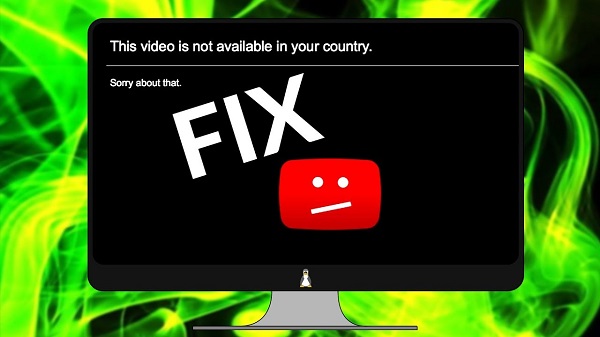
Na tym etapie zalecamy użycie DumpMedia Konwerter wideo. DumpMedia to potężny i szybki, wszechstronny konwerter audio i wideo, narzędzie do pobierania, edytor i odtwarzacz. Ciesz się wygodą przyjaznego interfejsu wyposażonego w wiele funkcji spełniających wszystkie Twoje potrzeby związane z wideo. Oprogramowanie obsługuje wiele formatów, w tym MPEG, 3GP, FLV, MKV, AVI, WMV, MOV, MP4 oraz inne zwykłe formaty wideo.
Darmowe pobieranie Darmowe pobieranie
DumpMedia umożliwia również poprawę jakości wideo poprzez zwiększenie rozdzielczości poprzez konwersję z rozdzielczości SD do rozdzielczości HD i odwrotnie. Ponadto ma internetowy program do pobierania wideo, którego można używać do pobierania filmów z YouTube w formatach MP4, 3GP lub WEBM. Jeśli chcesz przekonwertować swój film z YouTube na inne formaty, możesz pobrać wersję na komputer.
DumpMediaOnline Downloader pozwala tylko przekonwertuj swoje filmy na MP4, 3GP lub WEBM. Aby pobrać swoje filmy z YouTube za pomocą DumpMedia Online Video Downloader, wykonaj poniższe czynności.
Krok 1. Skopiuj link do swojego filmu z YouTube.
Krok 2. Konwertuj wideo z YouTube DumpMediaKonwerter online.
Krok 3. Pobierz przekonwertowany plik wideo.
Przejdź do witryny YouTube i wyszukaj wideo, które chcesz nagrać na płycie DVD w tej witrynie Szukaj bar. W wynikach wyszukiwania kliknij swój film. Skopiuj adres URL filmu (adres URL zaczyna się od „https”).
Nawigować do DumpMedia's Online Downloader. Wklej adres URL filmu z YouTube w polu tekstowym. Poczekaj, aż załaduje się ikona ładowania pod polem tekstowym. gdzie możesz ustawić format wyjściowy. Domyślnie jest to MP4, ale można je zmienić na 3GP lub WEBM.
Kliknij na Do pobrania obok preferowanej jakości wyjściowego wideo. Zostaniesz przekierowany do nowego okna. Kliknij wideo prawym przyciskiem myszy i wybierz Zapisz wideo jako ... Wyszukaj lokalizację wyjściową pliku wideo na komputerze i kliknij Zapisz.

Aby przekonwertować filmy z YouTube na inne formaty, pobierz DumpMedia najpierw oprogramowanie i wykonaj poniższe czynności:
Krok 1: Uruchom program DumpMedia aplikacji.
Krok 2: Dodaj pobrany film z YouTube do aplikacji.
Krok 3: Wybierz żądany format wraz z folderem docelowym.
Krok 4: Rozpocznij proces konwersji.
Po pobraniu DumpMedia instalator, uruchom aplikację, wykonując poniższe kroki Winsystemy operacyjne dows i MacOS.
Dla litu szacuje się Winużytkownicy dows:
Dla użytkowników MacOS:
Kliknij Dodaj pliki znajdujący się w lewej górnej części interfejsu, aby zaimportować pliki lub przeciągnij i upuść je bezpośrednio do głównego interfejsu.
Szukaj Konwertuj wszystkie zadania na tekst w prawym górnym rogu interfejsu. Wybierz format wyjściowy zgodny z Chromecastem. U dołu interfejsu kliknij plik Przeglądaj i przeglądaj komputer w celu znalezienia żądanego folderu docelowego przekonwertowanych plików.
Kliknij konwertować przycisk, aby rozpocząć konwersję pliku MP4. Poczekaj na zakończenie konwersji.

W tym artykule omówiliśmy powody, dla których wideo YouTube nie odtwarza się. Następnie przedstawiliśmy sześć metod, których możesz użyć do rozwiązania problemu:
Następnie udostępniliśmy Ci nasze najbardziej zalecane narzędzie do pobierania filmów z YouTube do formatu MP4 online, a także konwertowania wideo MP4 na inne formaty za pomocą DumpMedia Konwerter wideo. Mamy nadzieję, że wymienione przez nas poprawki pomogły Ci rozwiązać problem z błędem YouTube.
